win7共享打印机的方法是打开控制面板后,找到“设备和打印机”,点击进入设备和打印机,点击“我需要的打印机不在列表中”后,选择“浏览打印机”,然后点击后下角下一步。进入
win7共享打印机的方法是打开控制面板后,找到“设备和打印机”,点击进入设备和打印机,点击“我需要的打印机不在列表中”后,选择“浏览打印机”,然后点击后下角下一步。进入后选中自己需要连接的打印机,鼠标点击右下角“选择”连接即可。
win7共享打印机的方法相关推荐:win7屏保设置的方法

1、打开“开始”菜单,并找到“控制面板”,点击进入控制面板。
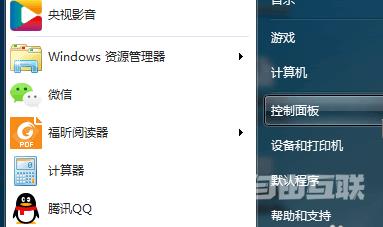
2、打开控制面板后,找到“设备和打印机”,点击进入设备和打印机。
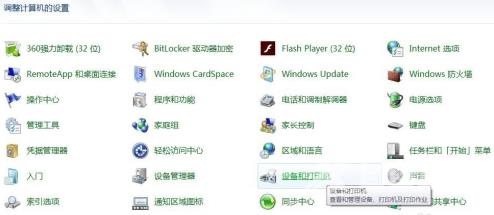
3、进入设备和打印机后,左上角找到“添加打印机”,点击进入添加打印机。

4、进入添加打印机后,选择“添加网络、无线或Bluetooth打印机(W)”。
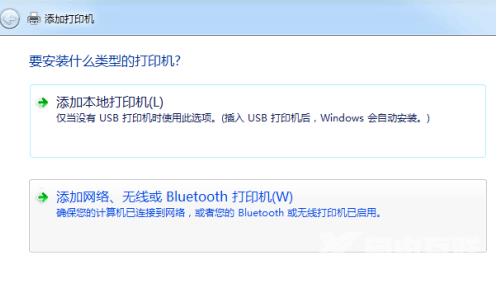
5、进入“添加网络、无线或Bluetooth打印机(W)”后,电脑会自动搜索同一局域网内可以连接的到的共享打印机,如显示有自己要连接的打印机,选中点击右下角下一步后连接即可。
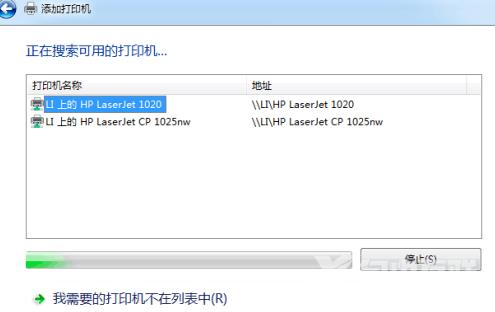
6、如果在上一步中没有显示自己要连接的打印机,则鼠标点击页面下面的“我需要的打印机不在列表中”。

7、点击“我需要的打印机不在列表中”后,选择“浏览打印机”,然后点击后下角下一步。
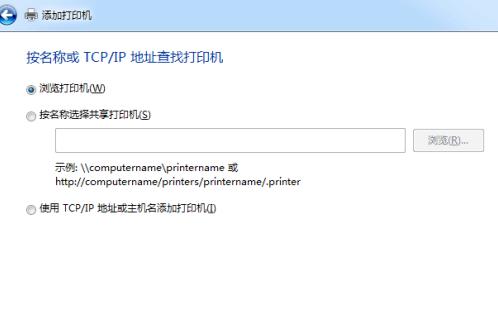
8、进入后,选中自己需要连接的电脑,然后鼠标点击后下角“选择”。

9、进入后选中自己需要连接的打印机,鼠标点击右下角“选择”连接即可。

